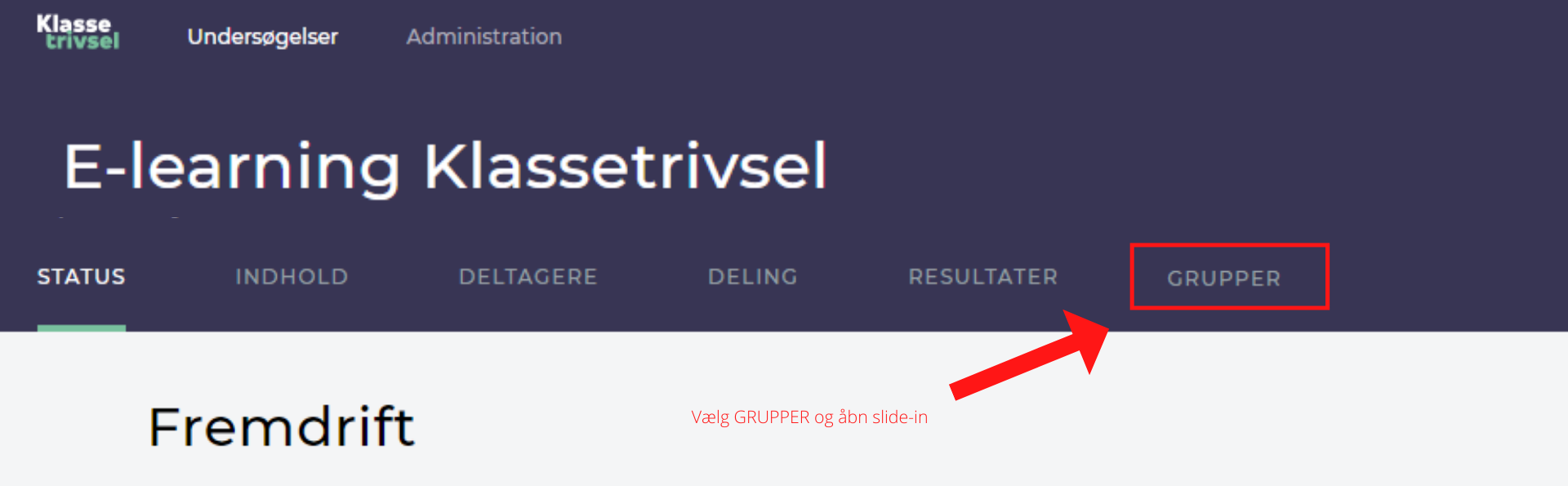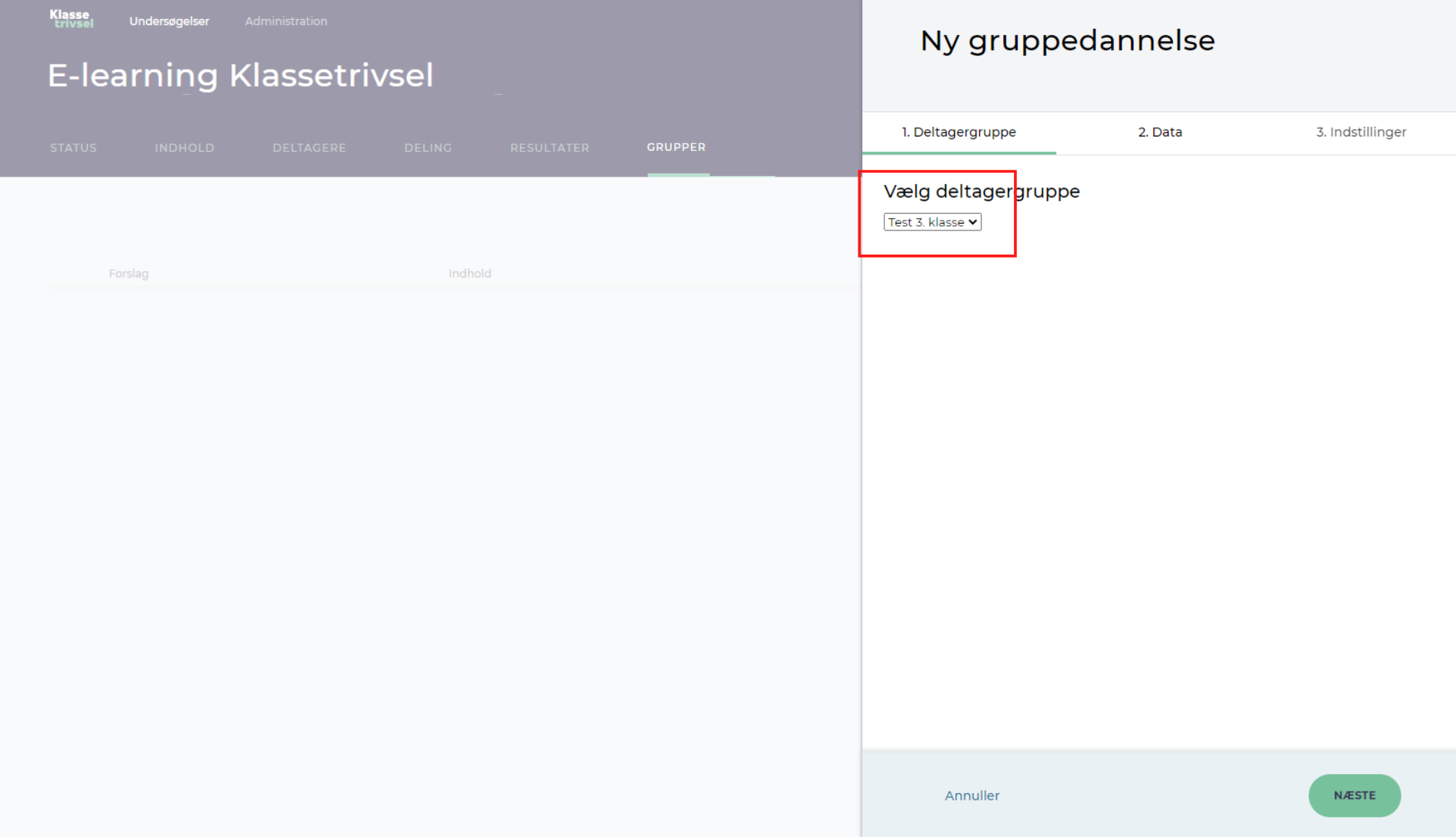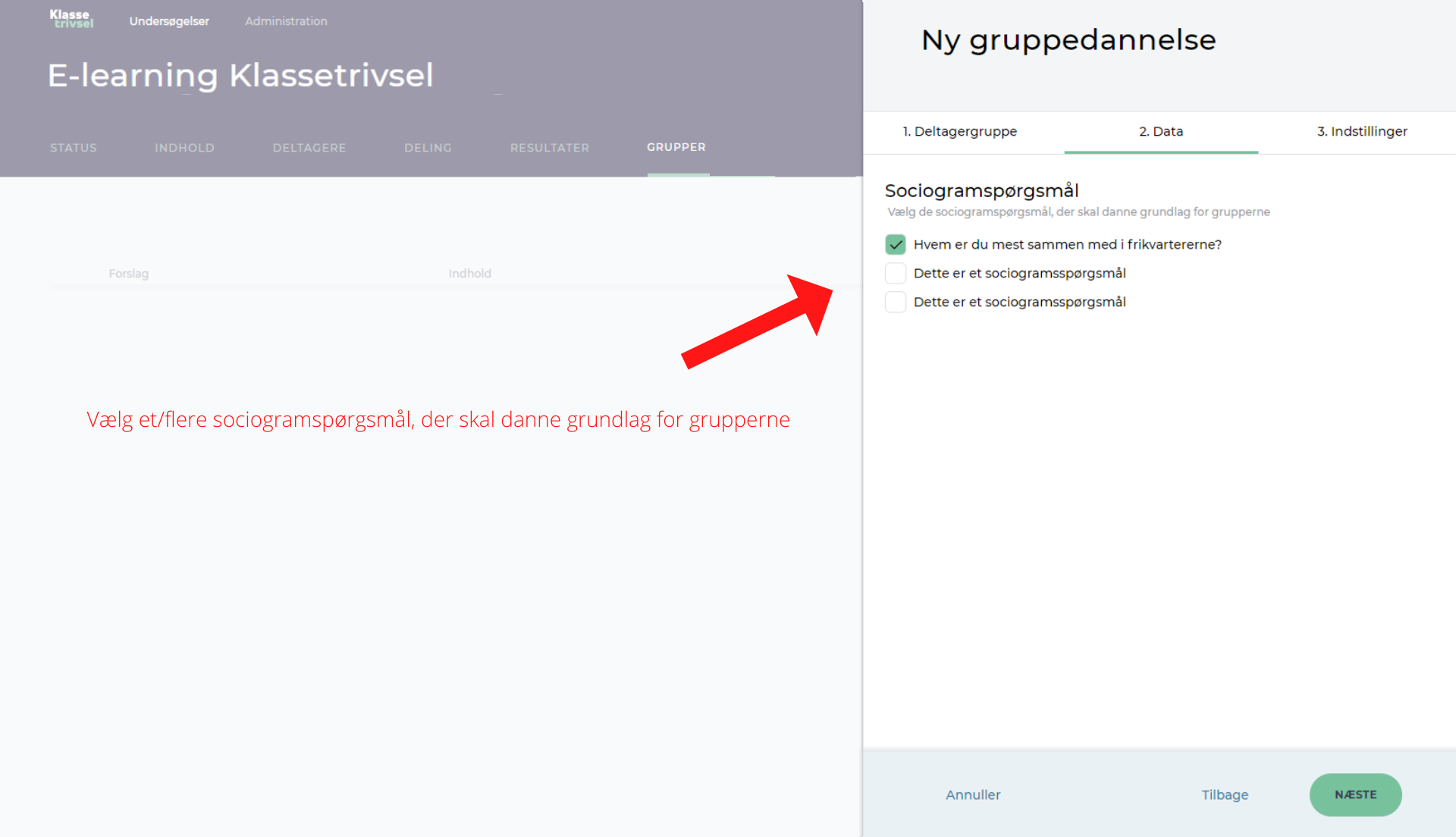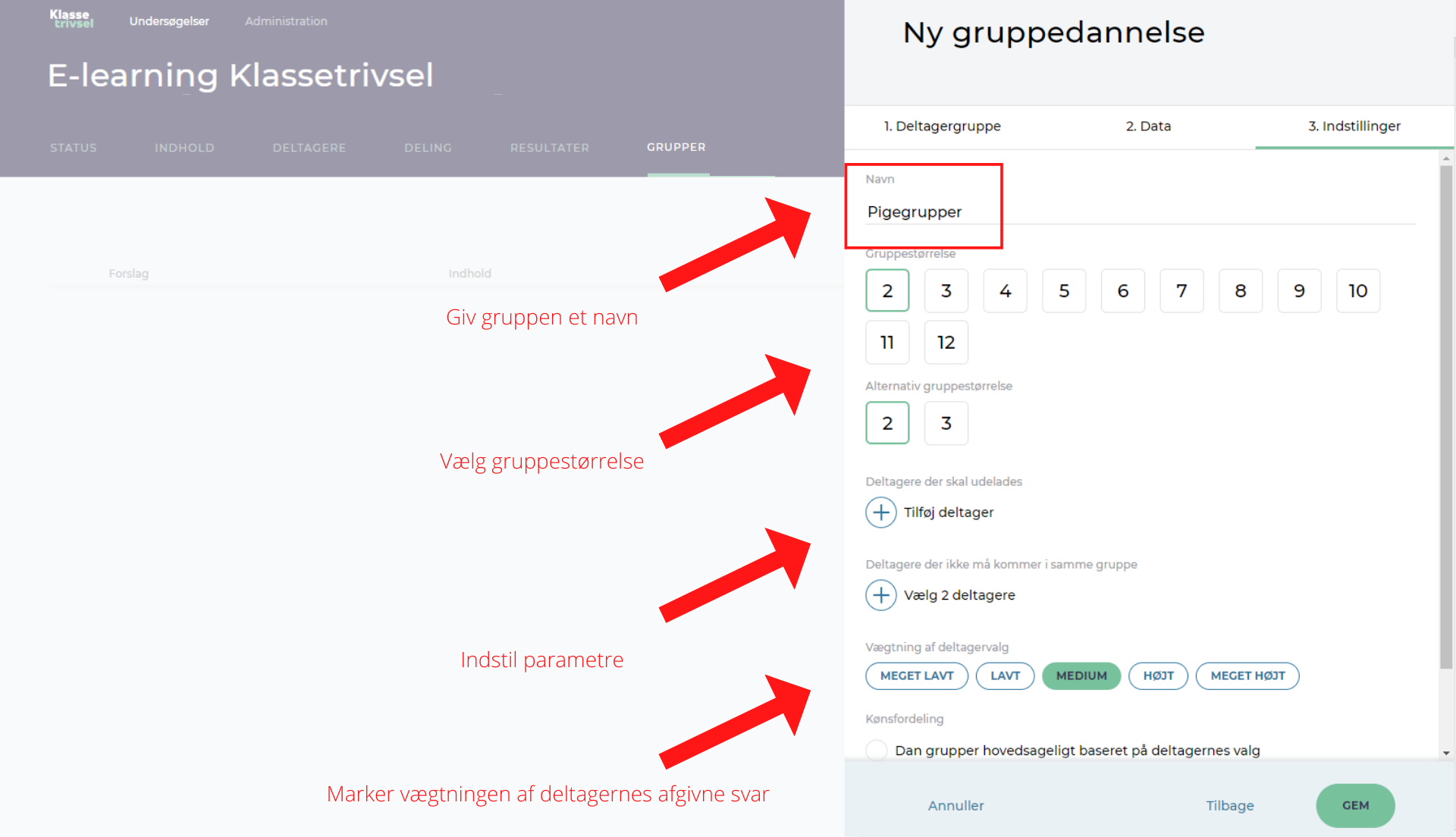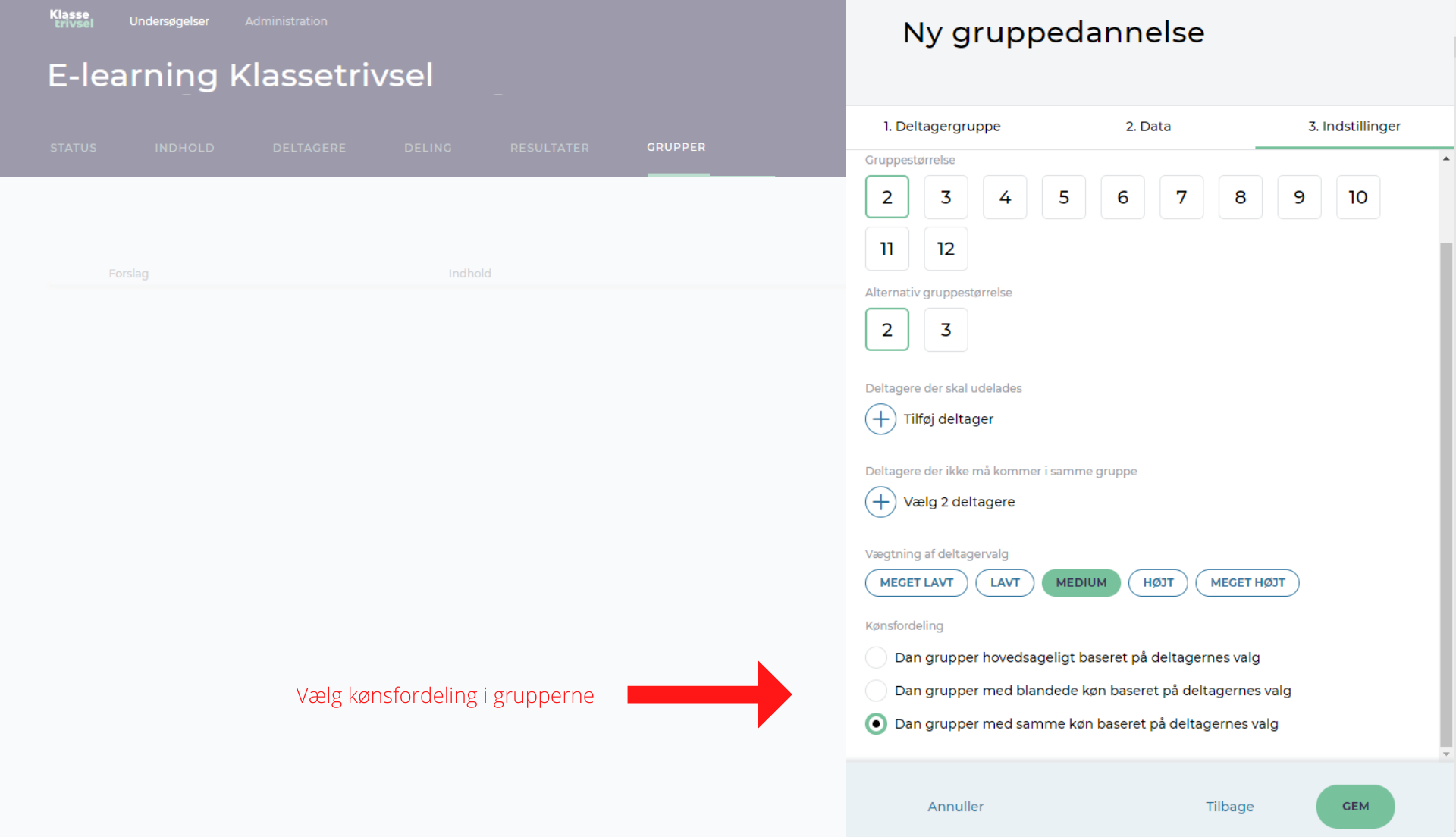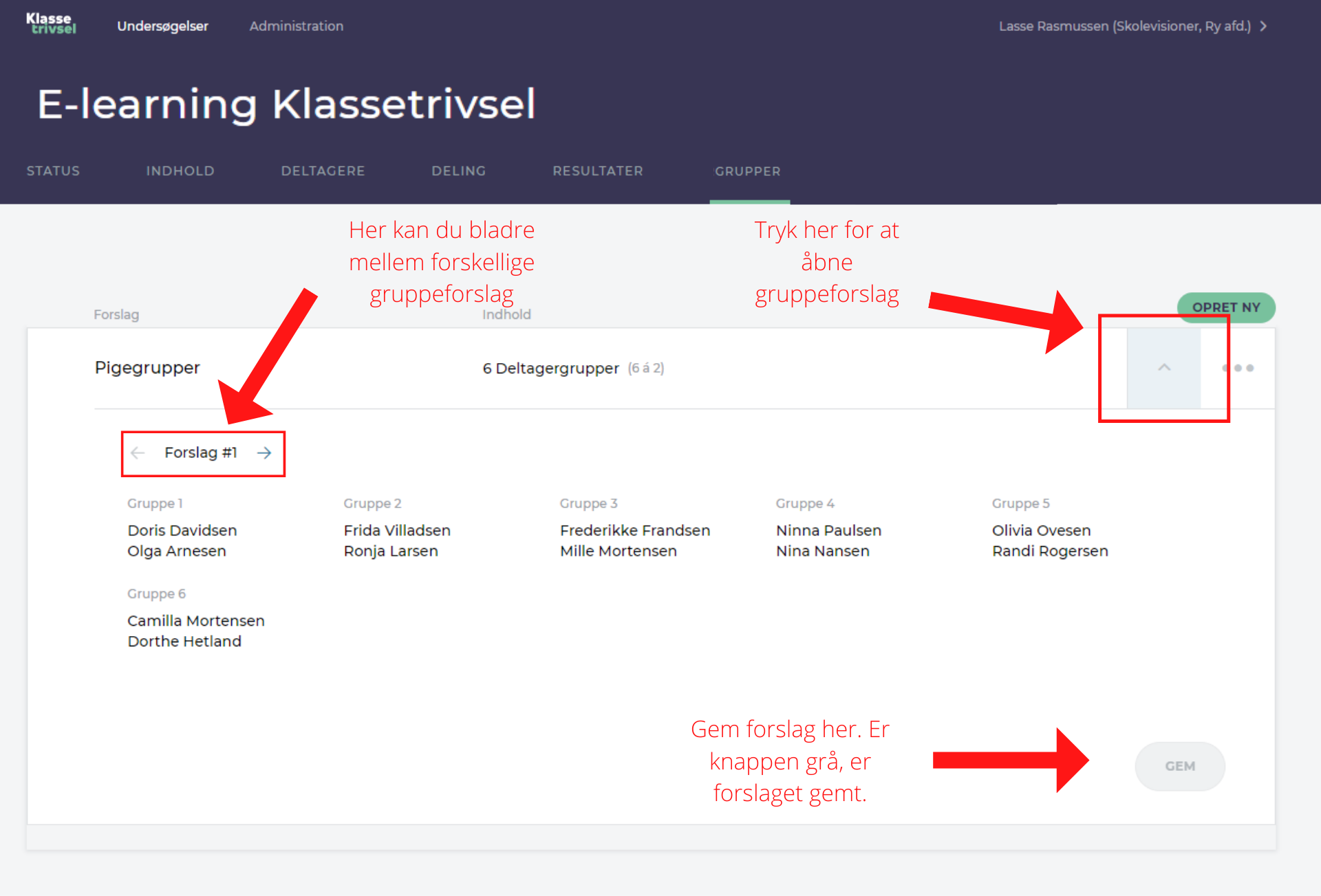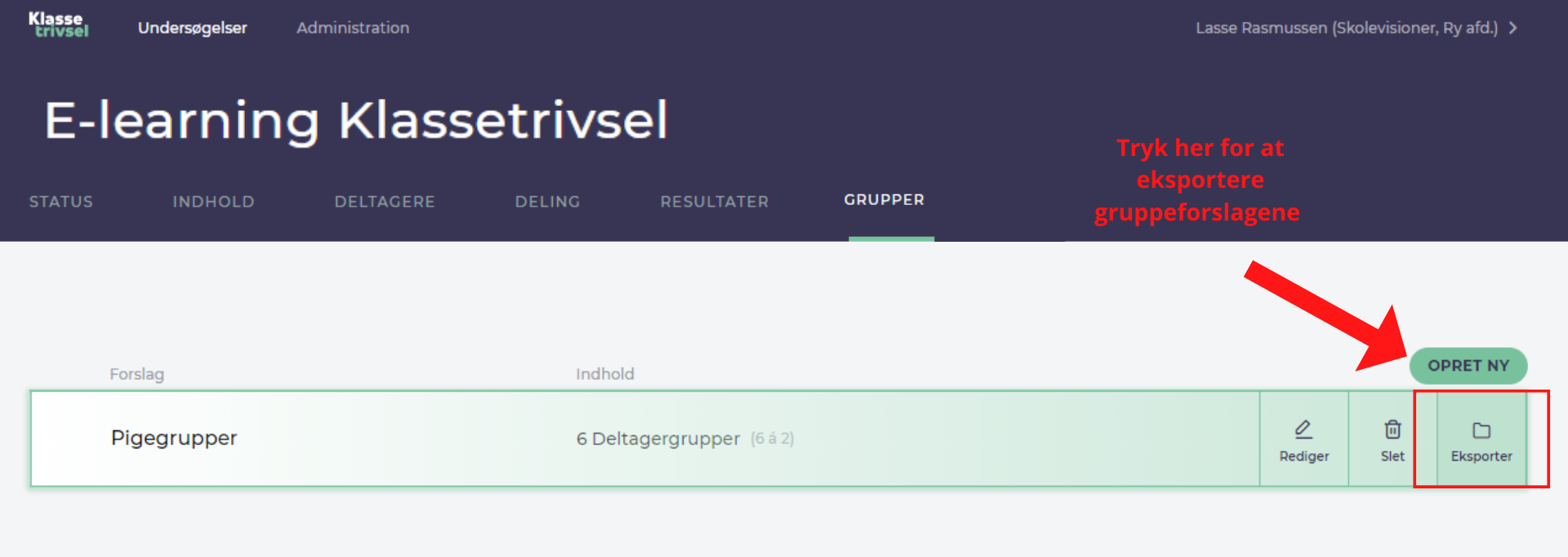Fanen ”GRUPPER” når undersøgelsen er afsluttet
Fanen ”GRUPPER” er et hjælpeværktøj, hvor der kan dannes forslag til f.eks. samarbejdsgrupper på baggrund af deltagernes valg af hinanden i sociogramspørgsmål.
I GRUPPER anvendes deltagernes egne valg fra et eller flere sociogramsspørgsmål, til at få forslag til samarbejdsgrupper og siddepladser. I GRUPPER dannes forslag til f.eks. samarbejdsgrupper med to eller flere deltagere eller hele deltagergruppen delt i to.
GRUPPER er lavet for at give dig, som bruger af Klassetrivsel, forslag til samarbejdsgrupper og siddepladser. Ud over, at det sparer tid for brugerne, synes mange deltagere, at det er lettere at acceptere gruppeforslag, der er dannet på baggrund af deres egne valg i sociogramsspørgsmålene.
Gruppedannelsen kan styres ved hjælp af en række parametre:
- Gruppestørrelse – indstil den ønskede størrelse
- Deltagere, der skal udelades, f.eks. fordi vedkommende er bortrejst
- Deltagere, der ikke bør komme i samme gruppe f.eks. for at støtte to bedste venner, der har en tendens til at isolere sig fra de øvrige, til at blive bedre kendt med de øvrige deltagere
- Vægtning af deltagervalg, hvor man bestemmer om alle deltagernes valg af hinanden skal vægtes lige, eller om valgene gjort af dem som er blevet valgt færrest gange skal opprioriteres i forhold til resten af deltagergruppen
- Kønsfordeling som styrer sammensætning af grupperne i forhold til køn
Opret GRUPPE-forslag
For at benytte GRUPPER skal undersøgelsen/deltagergruppen være lukket/afsluttet.
- Åbn undersøgelsen, der skal ligge til grund for forslagene. Husk at undersøgelsen/deltagergruppen skal være lukket/
- Vælg fanen GRUPPER
- Tryk ”OPRET NY”. Slide-in åbnes.
4. På slide-in ”1. DELTAGERGRUPPE”: Vælg deltagergruppe
5. På slide-in ”2. DATA”: Vælg et eller flere sociogramspørgsmål, der skal danne grundlag for grupperne
6. På slide-in ”3. INDSTILLINGER”:
-
- Giv gruppeforslaget et navn
- Marker den ønskede gruppestørrelse
- Marker alternativ gruppestørrelse hvis alle grupper ikke kan blive lige store
- Vælg eventuelle ”deltagere der skal udelades” i gruppeforslaget (en årsag kan f.eks. være på forhånd kendt fravær)
- Vælg eventuelle deltagere der ikke skal placeres i samme gruppe (en årsag kan være to bedste venner der har behov for at blive bedre kendt med de øvrige deltagere)
- Marker vægtningen af deltagernes valg på en skala fra ”Meget lavt” til ”Meget højt” – bestem hvorvidt alle deltagernes valg af hinanden skal vægtes lige, eller om valgene gjort af dem som er blevet valgt færrest gange skal opprioriteres i forhold til resten af deltagergruppen
- Marker ønsket fordeling af deltagerne i grupperne:
-
- Grupperne dannes hovedsageligt baseret på deltagernes valg af hinanden, uden hensyntagen til fordelingen af køn
- Grupper baseret på deltagernes valg af hinanden, men med begge køn i alle grupper
- Grupper baseret på deltagernes valg af hinanden, men med samme køn i alle grupper
-
*Klik for flere billeder
7. Tryk “GEM”
Se forslag til GRUPPER
- Åbn gruppeforslaget med pilen til højre ud for forslaget
- Der kan bladres mellem forslagene øverst til venstre
- Forslag der ønskes gemt, tryk på knappen ”GEM”
- Knappen GEM er GRØN, når et forslag ikke er gemt
- Knappen GEM er GRÅ, når er forslag er gemt
Rediger forslag
- Tryk på de 3 prikker ( … ) til højre for forslagets navn
- Tryk ”REDIGER”
- Slide-in ”REDIGER GRUPPEDANNELSE” åbnes
- Se under ”OPRET GRUPPEFORSLAG”, processen er den samme som ved oprettelse
Eksporter forslag
- Tryk på de 3 prikker ( … ) til højre for forslagets navn
- Tryk ”EKSPORTER”
- Gruppeforslagene kopieres til computerens udklipsholder og skal sættes ind i f.eks. Word eller lignende program
Slet forslag
- Tryk på de 3 prikker ( … ) til højre for forslagets navn
- Tryk ”SLET”